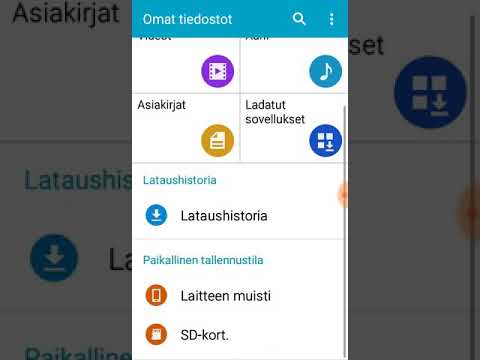
Sisältö
Tämä artikkeli on kirjoitettu toimittajien ja pätevien tutkijoiden yhteistyön avulla sisällön tarkkuuden ja täydellisyyden takaamiseksi.'n sisällönhallintaryhmä tutkii huolellisesti toimittajan työtä varmistaakseen, että jokainen kohde on korkeiden laatustandardiemme mukainen.
Suurin osa Android-laitteista voi vastaanottaa SD-kortin sisäisen tallennusmuistin lisäämiseksi tai tiettyjen ominaisuuksien hyödyntämiseksi. Jos olet juuri poistanut kortin puhelimesta tai tablet-laitteesta, voit asentaa sen uudelleen käytettäväksi laitteen kanssa.
vaiheet
- Aseta SD-kortti Android-laitteeseen. Jos poistit kortin, mutta et ole vielä poistanut sitä, voit ohittaa tämän vaiheen. Jos olet poistanut sen, sinun on noudatettava alla olevia vaiheita asettaaksesi sen takaisin paikoilleen.
- Sammuta Android.
- Poista laatikko SD-kortilta. Yleensä laatikko on joko puhelimen tai tabletin päällä tai sivulla. Jos et voi poistaa sitä käsin, käytä mukana toimitettua poistotyökalua, jonka asetat yksinkertaisesti laatikon reikään.
- Aseta SD-kortti laatikkoon merkki ylöspäin.
- Aseta laatikko varovasti osoitettuun aukkoon.
- Käynnistä Android.
-
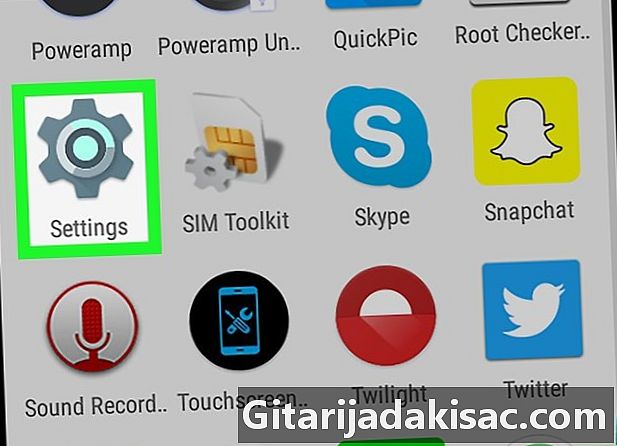
Avaa Android-laitteesi asetukset. Etsi kuvake
sovelluslaatikossa.- Jos käytät Samsung Galaxy -sovellusta, SD-kortin asettaminen voi olla hieman erilainen.
-
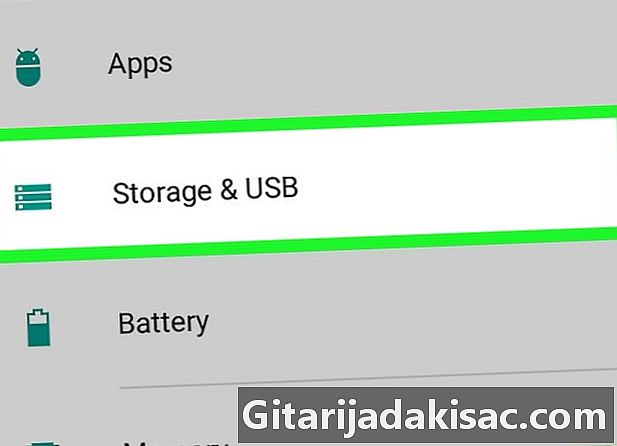
Vieritä valintaan varastointi. Sieltä löydät erilaisia tietoja tallennustilasta, mukaan lukien vaihtoehto SD-kortille (jos korttia ei ole asennettu, tämä vaihtoehto merkitsee "Poistettu"). -
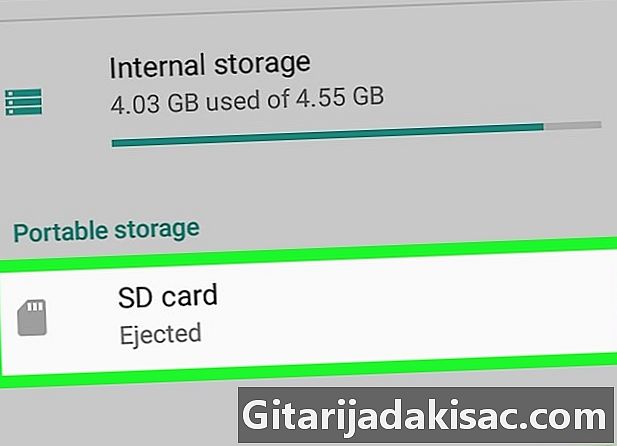
lehdistö SD-kortti. Näyttö ilmestyy näytölle. -
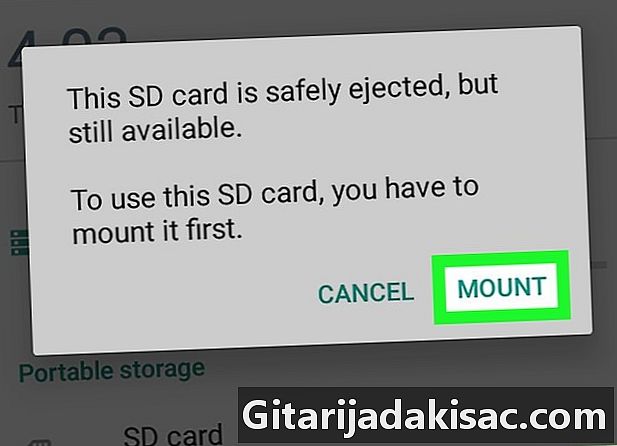
valita asentaa. Tämä vaihtoehto asentaa SD-kortin Android-laitteellesi. Voit sitten alkaa käyttää sitä heti.